Z dôvodu zlyhania alebo nesprávnej prevádzky DNS (v článku vám poviem, čo to je a prečo sa to stane), používatelia často vidia rôzne chyby v prehliadači. A jedna z týchto chýb - DNS PROBE nedokončila žiadny internet. Problém však nie je ani chyba, ale skutočnosť, že prehliadač nemôže získať prístup na stránku. Najčastejšie sa táto správa zobrazuje v prehliadači Google Chrome. V prehliadači Opera, Firefox, Edge alebo Yandex sa môže samotná chyba alebo opis mierne líšiť.
Výsledkom je, že internet je pripojený k počítaču a zdá sa, že funguje, ale stránky sa neotvárajú v žiadnom prehliadači. Môže to fungovať v niektorých programoch. To však iba raz potvrdzuje, že existujú problémy s DNS.

Okrem chyby sondy DNS sa nedokončil internet, existuje ďalšia podobná a veľmi populárna chyba - "dns sonda skončila nxdomain". V článku o prepojení som napísal, ako sa ho zbaviť a opraviť. Riešenia sú veľmi podobné.
Na základe mojej vlastnej skúsenosti môžem povedať, že nie je ťažké tento problém vyriešiť. Existuje niekoľko osvedčených riešení, ktoré by mali fungovať. Pozrel som sa na internete, že píšu o tejto chybe. No, tento nezmysel narazí. Odporúčam vám napríklad obnoviť nastavenia smerovača! Čo robiť, to rozhodne nie je v tejto situácii nevyhnutné.A po takýchto tipoch sa navyše k chybe s DNS zobrazí router, ktorý ešte nie je nakonfigurovaný. A internet prestane pracovať úplne.
DNS sonda nedokončila žiadny internet - čo to znamená a čo robiť?
Po prvé, stručne vysvetlite podstatu DNS. Pri pokuse o zadanie stránky zadáme adresu, na ktorú sme zvyknutí. Napríklad http://help-wifi.com. Alebo choďte na nejaký odkaz. Faktom však je, že na takejto adrese nemôžeme získať prístup na stránku. Každá lokalita na internete je k dispozícii prostredníctvom adresy IP (ktorá z čísel). Zadanie a zapamätanie si takýchto adries však nie je príliš výhodné. Toto je miesto, kde server DNS vstupuje do hry. Ich úlohou je previesť bežné a známe adresy stránok na ich adresy IP. Potom prehliadač načíta stránku a zobrazí ho.
Zvyčajne štandardne používame DNS server nášho ISP. Ktoré zriedka jednoducho prestávajú pracovať, alebo z nejakého dôvodu jednoducho nefungujú stabilne (napríklad zo silnej záťaže na ne). To je jeden z dôvodov, prečo sa v prehliadači zobrazí správa "DNS_PROBE_FINISHED_NO_INTERNET".
Rovnaký problém môže byť na strane konkrétneho internetového zdroja. Alebo v nastaveniach samotného počítača. Napríklad v klientovi služby DNS. Zriedka, niektoré druhy škodlivého softvéru (a niekedy aj samotní používatelia) menia sieťové nastavenia v systéme Windows, po ktorých server DNS prestane reagovať a prechádza podobné chyby.
Ako opraviť chybu DNS_PROBE_FINISHED_NO_INTERNET?
V systéme Windows 10, Windows 8, Windows 7 a Windows XP môže byť táto chyba opravená takmer rovnakými metódami, o ktorých budem podrobne diskutovať v tomto článku. Ale najprv dôkladne prejdite tieto body:
- Ak sa zobrazí táto chyba pri návšteve ktorejkoľvek konkrétnej lokality (a ďalšie zdroje sú otvorené), s najväčšou pravdepodobnosťou je problém na strane servera, kde sa táto lokalita nachádza. Pokúste sa ho otvoriť na inom zariadení / inom spojení.
- Odporúčame najskôr reštartovať počítač a smerovač. Ak sa pripájate k internetu cez smerovač.
- Ak je to možné, skúste sa pripojiť k internetu iným spôsobom. Napríklad prostredníctvom inej siete Wi-Fi. Takže môžeme odstrániť alebo potvrdiť, že výskyt chyby sondy DNS nedokončil žiadny internet prostredníctvom zavinenia poskytovateľa alebo smerovača.
- Uistite sa, že máte internetové pripojenie bez chýb. Dávajte pozor na ikonu zásobníka. Neexistuje žltý výkričník. Ak je to - je to úplne iný problém.
Prejdime k vážnejším rozhodnutiam. Začnem s najefektívnejším (podľa môjho názoru).
Používame alternatívne DNS
Medzi všetkými riešeniami odporúčam najskôr zaregistrovať server DNS od služby Goggle vo vlastnostiach vášho internetového pripojenia. Osobne ich používam stále.
To sa deje veľmi jednoducho.Ak chcete rýchlo otvoriť okno Sieťové pripojenia, stlačte kombináciu klávesov Win + Rzadajte príkazncpa.cpl a kliknite na tlačidlo ok.

Alebo otvorte toto okno ľubovoľným spôsobom pre vás.
Kliknite pravým tlačidlom myši na pripojenie, cez ktoré je váš počítač pripojený k internetu, a vyberte položku "Vlastnosti". Ak je na Wi-Fi, potom je to pravdepodobne "Bezdrôtová sieť". Ak je kábel - "Ethernet". Toto je v systéme Windows 10.

Zvýraznenie protokolu "IP verzia 4" kliknite na tlačidlo "Vlastnosti" a predpíšte adresy:
8.8.8.8
8.8.4.4
Potom kliknite na OK a OK znova.

Po vykonaní týchto krokov by chyba mala zmiznúť.
Vymazanie vyrovnávacej pamäte DNS
Ďalšie riešenie, ktoré podľa mojich pozorovaní zriedka pomáha opraviť chybu pomocou kódu DNS_PROBE_FINISHED_NO_INTERNET. Spodný riadok je vymazanie vyrovnávacej pamäte DNS. To nie je ťažké robiť.
Spustite príkazový riadok ako správca.

Kopírujte na príkazový riadok a spustite (kliknutím na tlačidlo Enter) tento príkaz:
ipconfig / flushdnsZobrazí sa správa, že vyrovnávacia pamäť bola úspešne odstránená. Potom je vhodné reštartovať počítač.

Ešte lepšie, vykonajte úplnú sieťovú obnovu. pokyny:
- Obnovte sieťové nastavenia TCP / IP a DNS v systéme Windows 7
- Obnovte nastavenia siete v systéme Windows 10
Môžete sa pokúsiť obnoviť sieťové nastavenia, ak vám žiadne riešenie z tohto článku neumožní vyriešiť problém s prístupom k stránkam.
Skontrolujte prácu klienta DNS (služba Windows)
Služba DNS klient je zodpovedná za prevádzku DNS v systéme Windows.Potrebujete skontrolovať, či to funguje. Možno to znova spustite.
Prejsť na "Služby". Najjednoduchší spôsob spustenia tohto okna je vyhľadávanie v systéme Windows 10.

Napríklad v systéme Windows 7 môžete kliknúť pravým tlačidlom na "Počítač", vybrať "Spravovať" a potom prejsť na "Služby".
Ďalej nájdeme službu "DNS klient" a pozrite sa na stav. Mal by to byť: "Beh." Typ spustenia je "Automatický".

Ak váš stav a typ spustenia nie sú rovnaké ako na snímke vyššie, otvorte vlastnosti tejto služby a nastavte automatický štart. Potom reštartujte počítač alebo spustite službu manuálne.

Ak výskyt chyby DNS PROBE FINISHED NO INTERNET v systéme Windows bol spojený s klientom DNS v počítači, všetko by malo fungovať.
Zakázať proxy
Niektoré programy alebo dokonca samotní používatelia nastavujú nastavenia servera proxy, po ktorých prestane fungovať internet. Internet funguje skôr, ale stránky sa neotvárajú. Musíte sa uistiť, že proxy sú v počítači zakázané.

Nebudem podrobne popísať, ako to skontrolovať, pretože som už napísal podrobné pokyny k tejto téme: http://help-wifi.com/raznye-sovety-dlya-windows/kak-otklyuchit-proksi-server-v-windows/
Niektoré ďalšie riešenia
Ak problém pretrváva, uistite sa, že ste dodržali všetky odporúčania správne. Snažte sa zistiť dôvod.
Čo ešte môžete urobiť:
- Skenujte počítač pomocou vírusov pomocou programu Malwarebytes Free, Dr.Web CureIt!, Malwarebytes AdwCleaner.
- Vypnite protokol "IP verzia 6" vo vlastnostiach pripojenia na Internet (stačí zrušiť začiarknutie políčka):
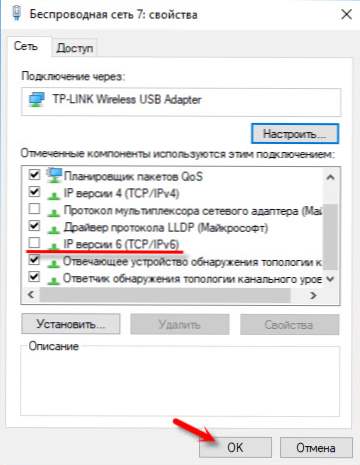
- Zakázať VPN a ďalšie programy (doplnky v prehliadačoch), ktoré môžu mať vplyv na vaše internetové pripojenie.
- Dočasne vypnite antivírus a bránu firewall.
Ak sa dozviem o nových riešeniach, určite pridám článok. Môžete tiež zdieľať svoje skúsenosti v komentároch alebo mi položiť otázku.





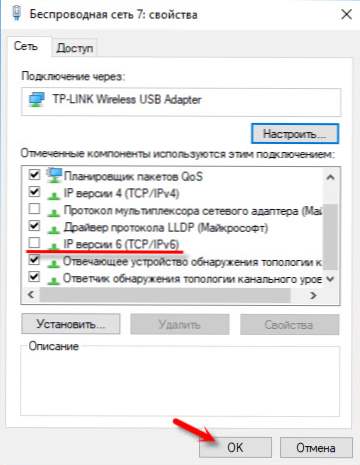





![Chyba FAULT DISC BOOT, INSERT SYSTEM DISK A PRESS ENTER [Príčiny a riešenia]](http://ateasyday.com/img/images/oshibka-disc-boot-failure-insert-system-disk-and-press-enter-[prichini-i-reshenie].jpg)

